Excel如何破解文件密码
Excel如何破解文件密码?Excel2019文件打开设置了密码,时间一长假如忘记密码怎么处理?这个时候只能找一些方法来进行Excel密码破解,这里说明的是整体文件打开的密码破解,不是Excel里面的sheet表的解密哦。借助AOPR工具来清除忘记的Excel表的打开密码,详细步骤请见下文。
打开AOPR工具,选择要破解的Excel表
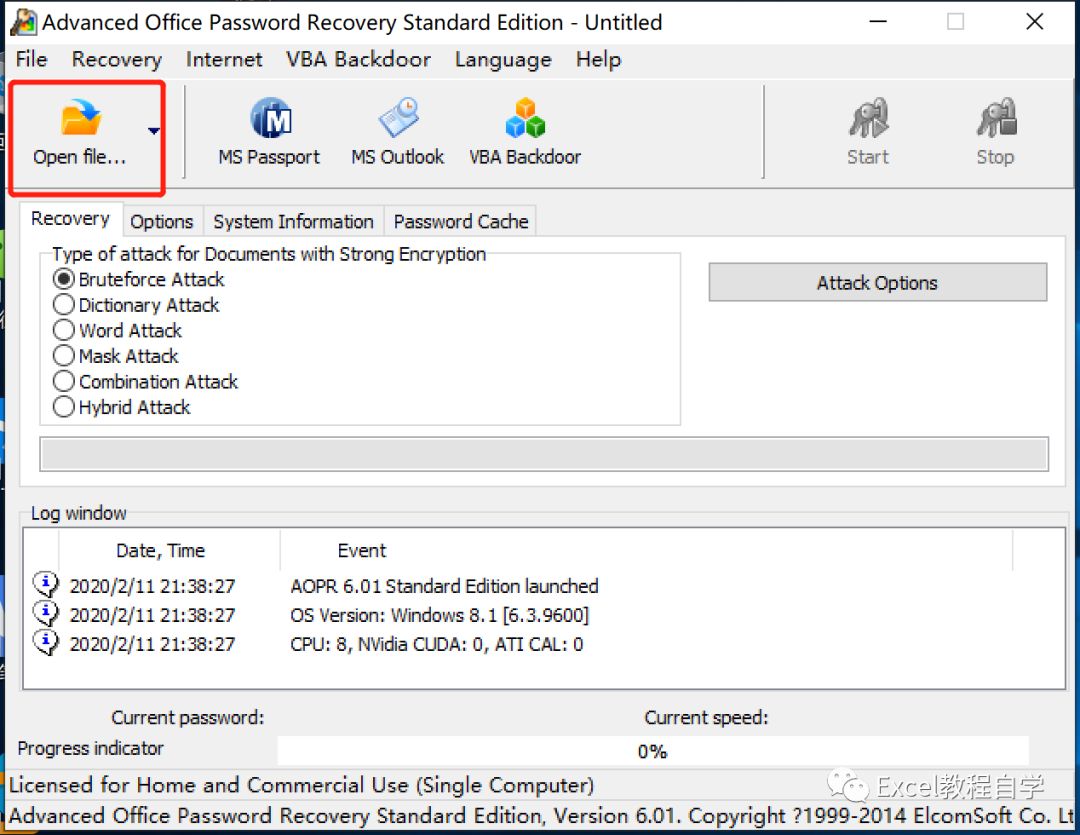
选择具体要破解的Excel文件
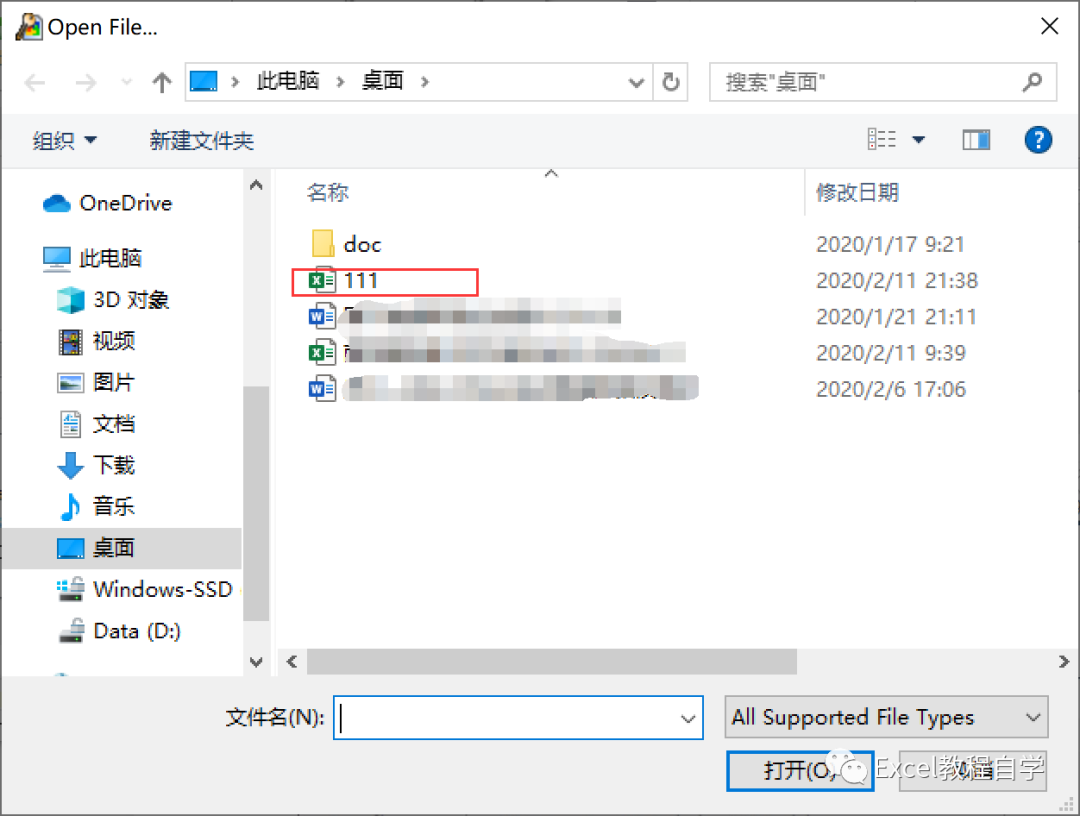
然后开始进行密码破解,下面还有个显示破解进度的地方
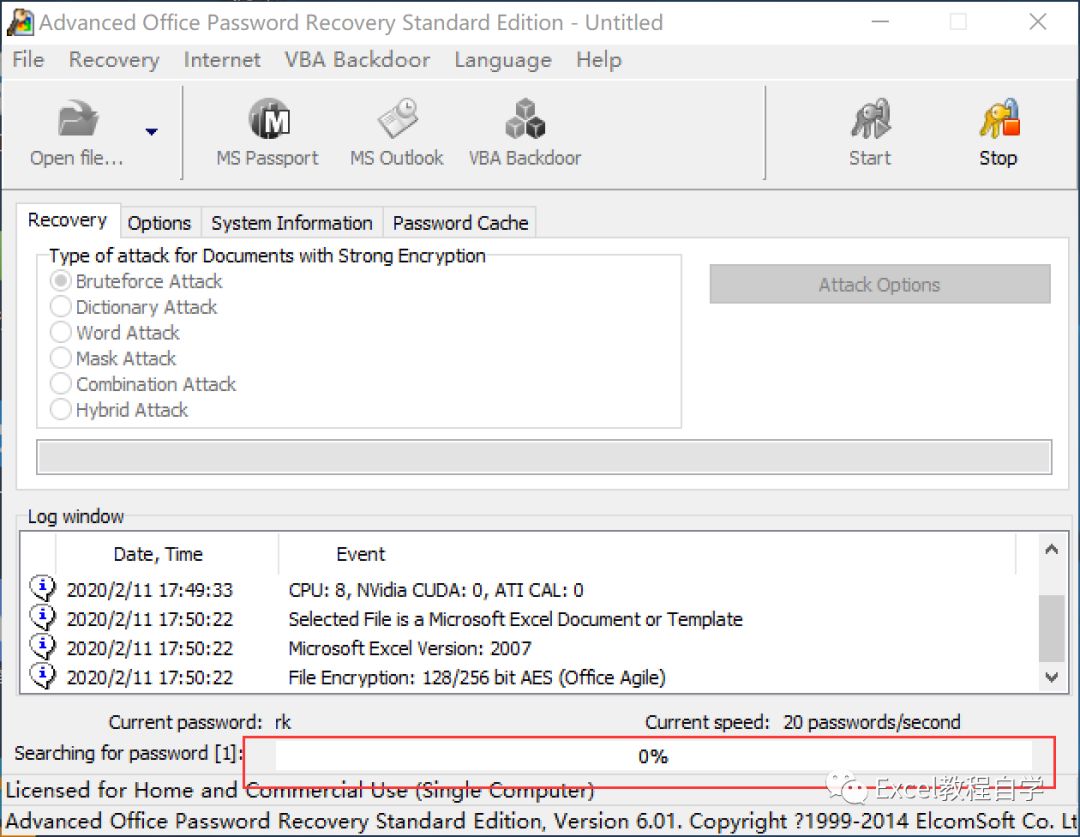
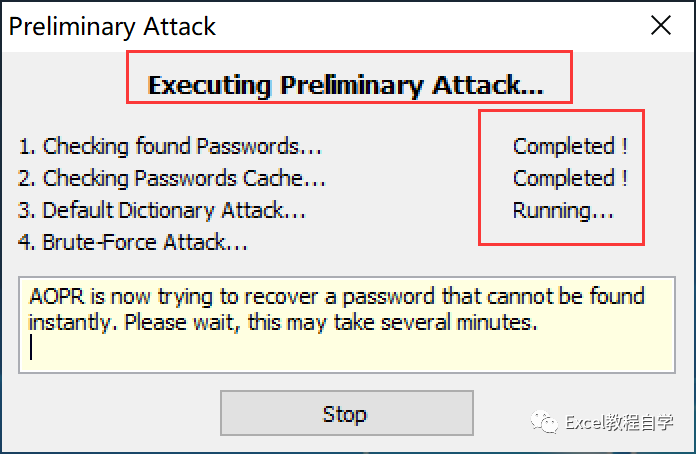
破解的过程中,该软件是比较耗CPU的,最好选择一个电脑性能稍微好点的来进行密码破解的工具,尽量加快一下密码破解的进度,破解的时间与密码的复杂度和机器的性能和软件的注册码都有关系,所以下伙伴们在这一步就只能耐心等待了,可以看下在进行密码破解时,我机器的CPU使用情况如下
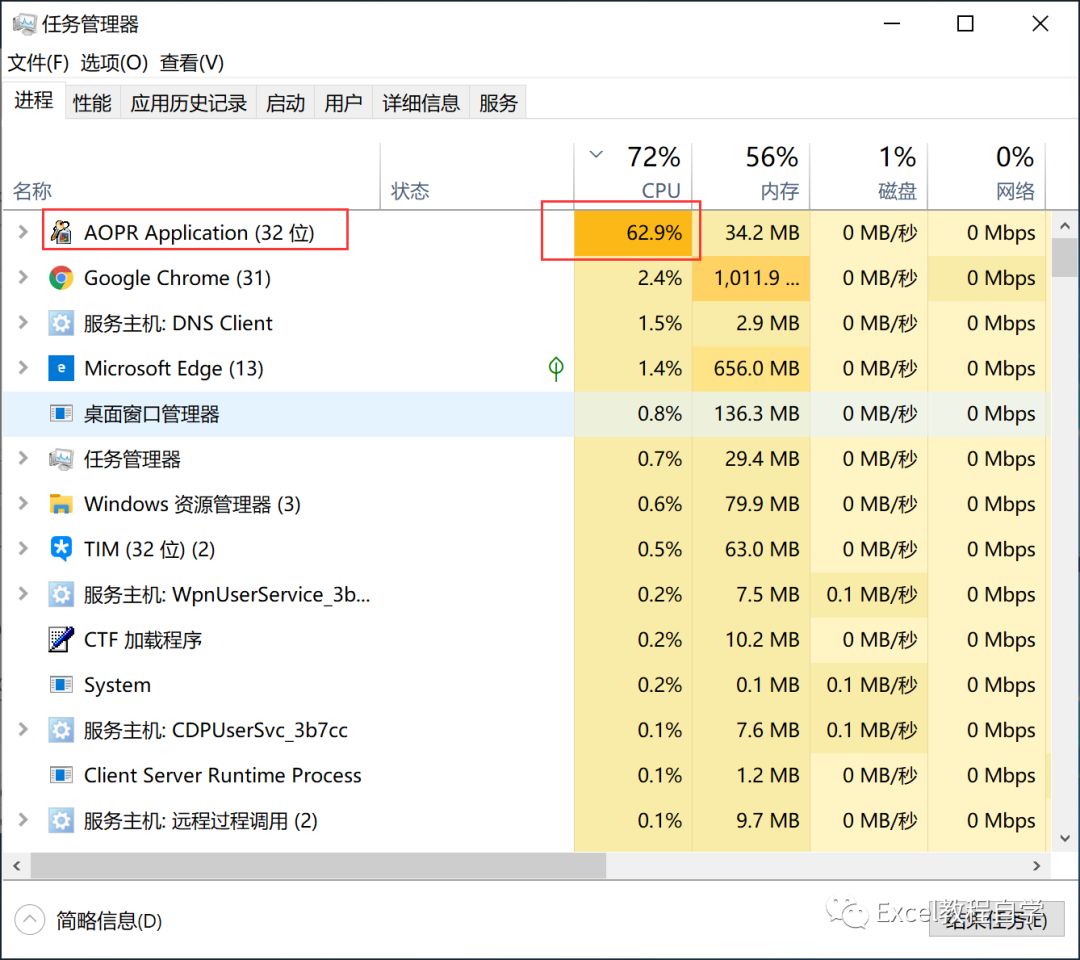
破解完成之后,Excel文件打开密码已经显示了,如下图
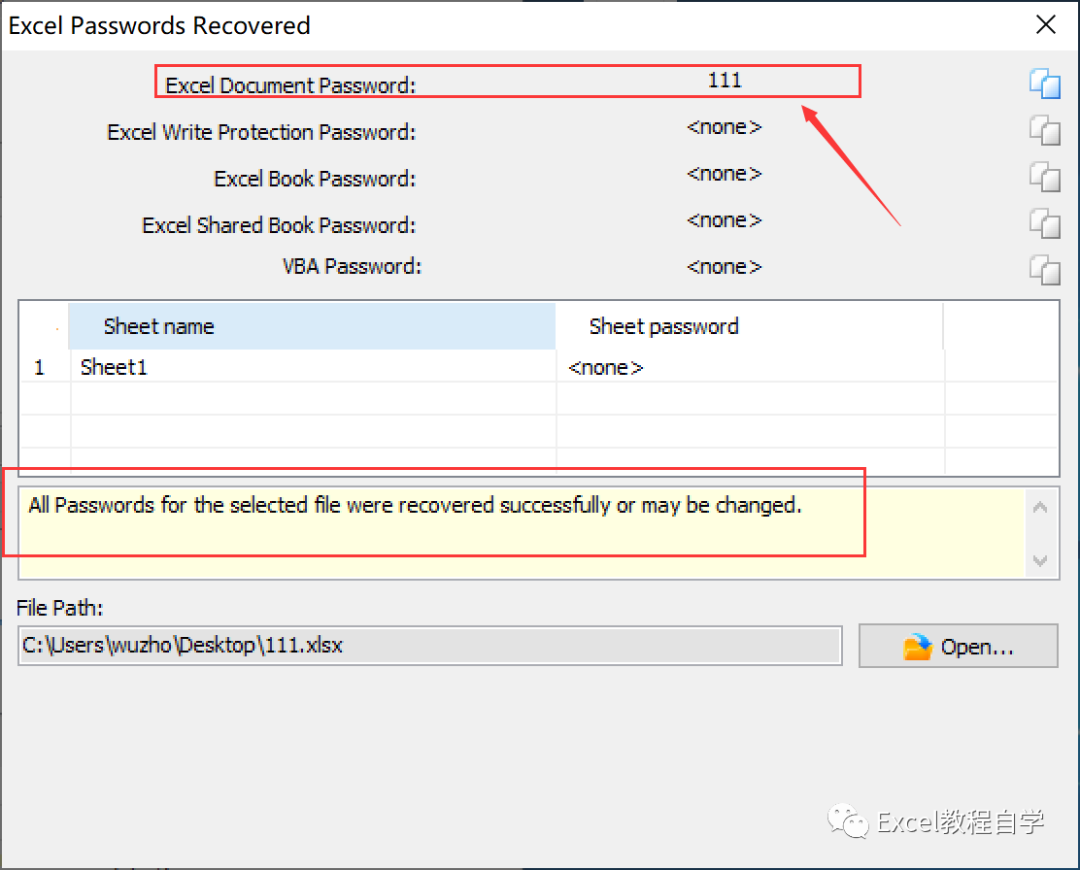
删除所有在Excel中的密码,选择【Remove all passwords from document】如下图
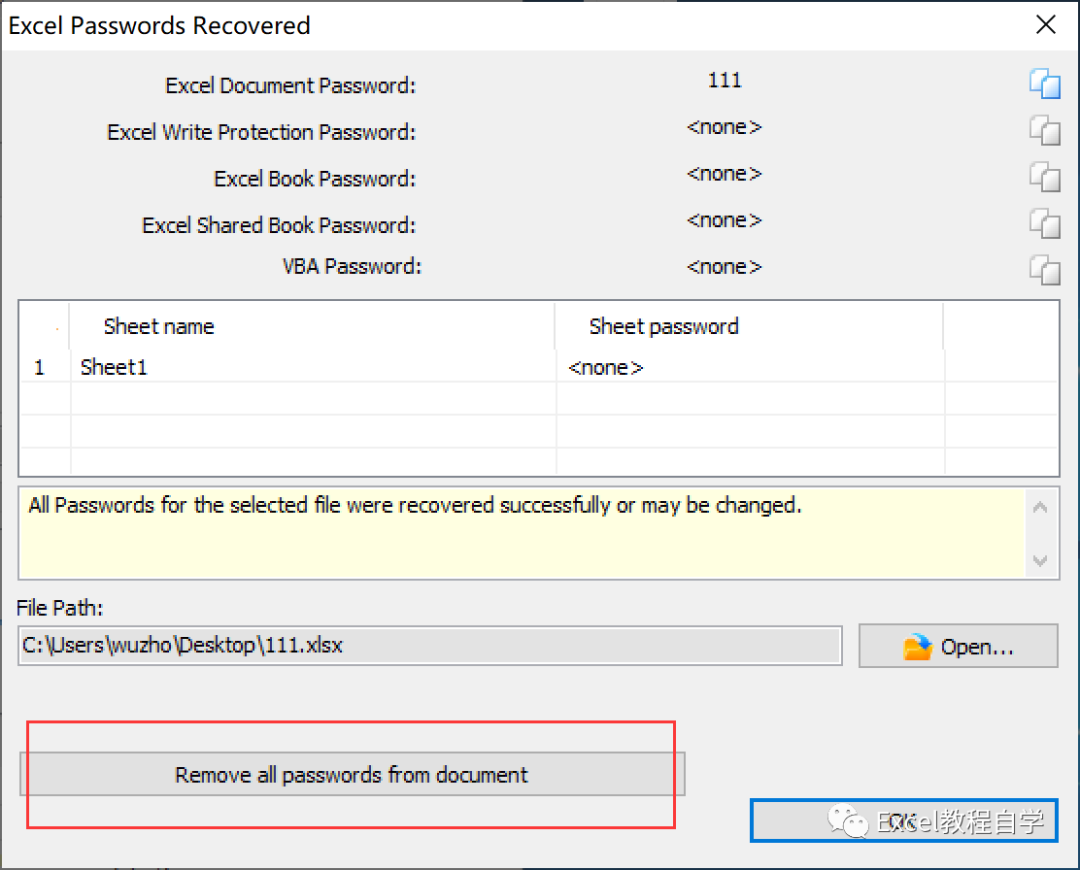
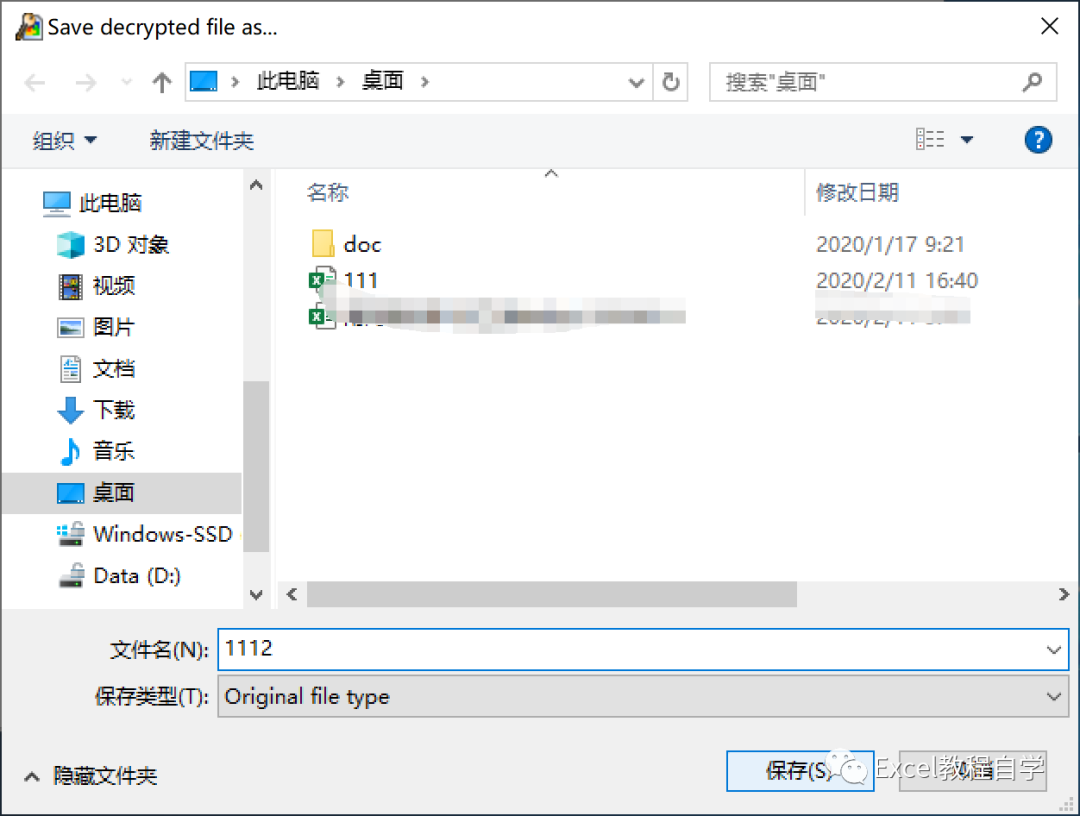
可以看到Excel文件打开密码已成功破解
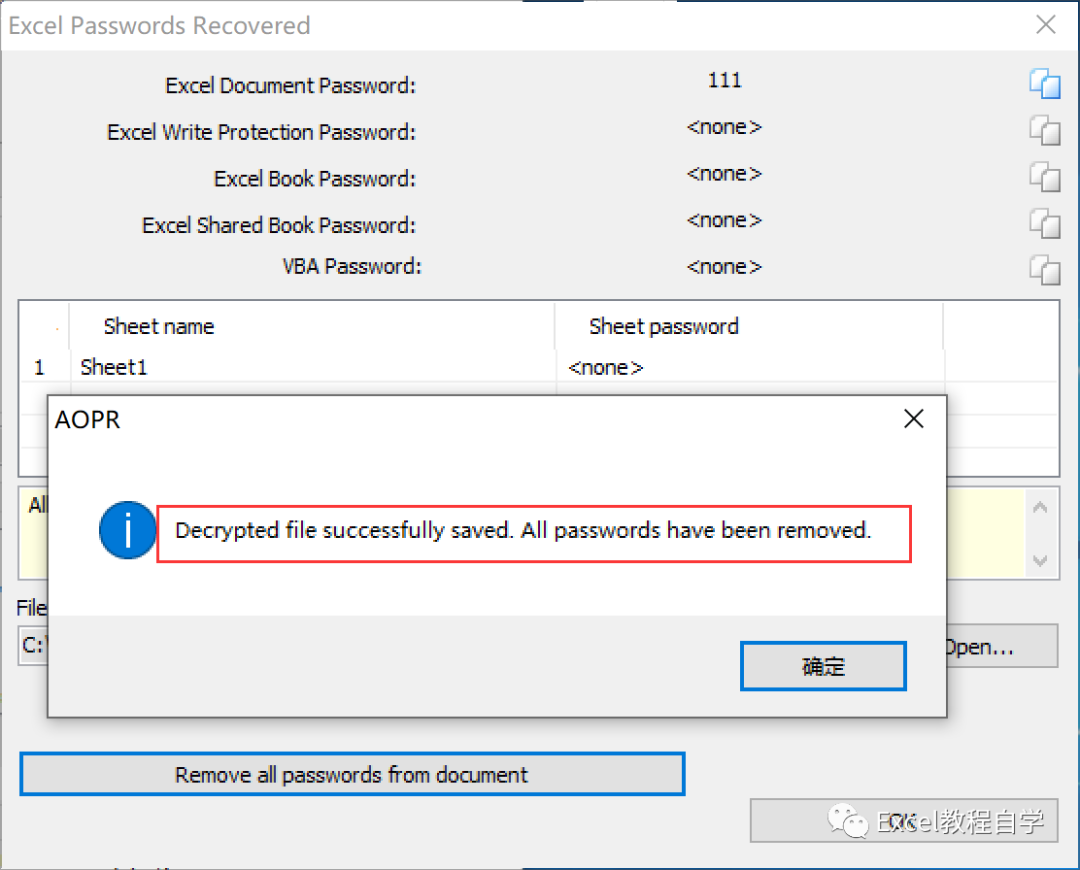
打开我们刚刚保存好的破解之后的Excel文件
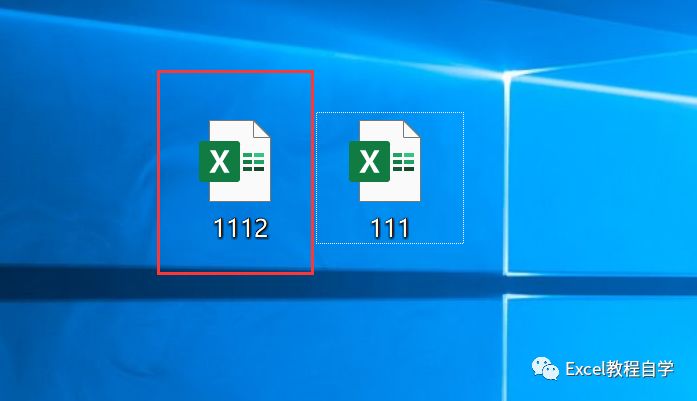
可以看到已经成功破解了,内容也正常
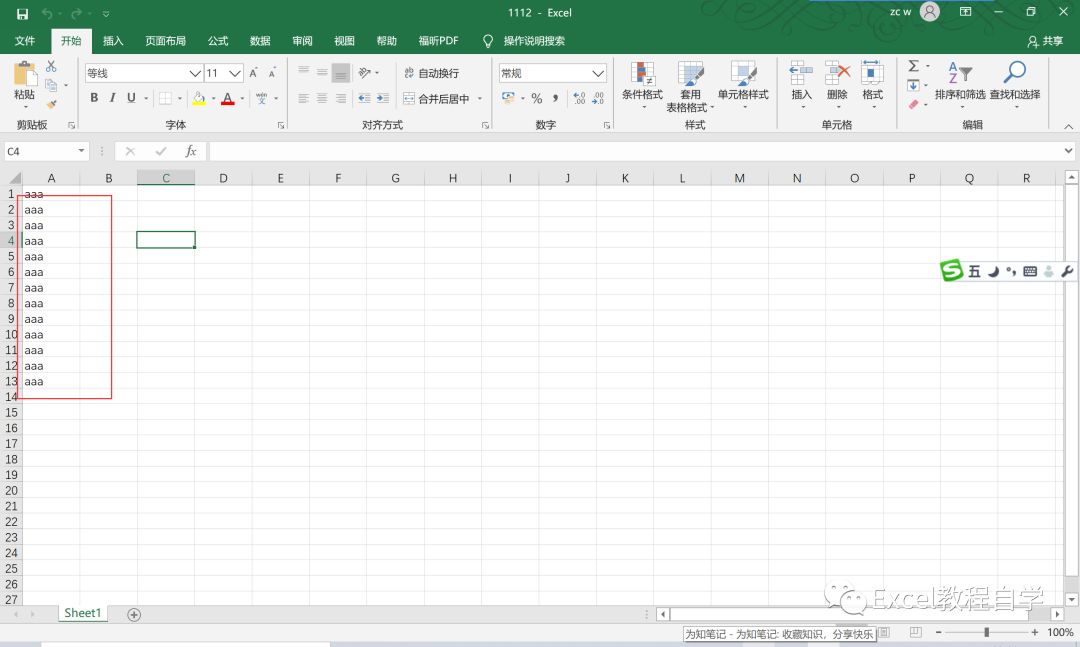
通过此方法可以完成Excel文件打开密码的破解,小伙伴们都会了嘛~破解的时间可能需要等待一会,感兴趣的童鞋也可以一起试试。让我们一起好好学习,天天向上吧~~

























